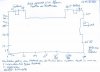Hallo zusammen,
ich denke gerade darüber nach mir ein Extensa 2510 zuzulegen, vor allem wegen der guten Akkulaufzeit für die Preisklasse. Anwendung hauptsächlich surfen, Mails, Mediakonsum und bissl Privatbüro.
Allerdings würde ich gerne die mitgelieferte Platte gegen eine SSHD tauschen. Die Toshiba MQ01ABF050H sollte eigentlich reinpassen. Problem: Das 2510 hat keinen Wartungsschacht. Finde ich an sich nicht all zu tragisch, wie oft wechselt man schon HD und RAM...
Aber leider steht im Handbuch nicht wie man das Gerät zu öffnen hat. :thumbdn:
Hatte schon jemand das Gerät auf? Machbar? Oder besser sein lassen weil es eh nix bringt?
Erfahrung hab ich in der Sache etwas, mein Dell Latitude C600 wurde mal komplett zerlegt.
Bei dem Medion eines Bekannten war danach aber ein neue Tastatur fälllig da "irgendwer" das Folienkabel beschädigt hatte. :blushing:
mfg JAU
ich denke gerade darüber nach mir ein Extensa 2510 zuzulegen, vor allem wegen der guten Akkulaufzeit für die Preisklasse. Anwendung hauptsächlich surfen, Mails, Mediakonsum und bissl Privatbüro.
Allerdings würde ich gerne die mitgelieferte Platte gegen eine SSHD tauschen. Die Toshiba MQ01ABF050H sollte eigentlich reinpassen. Problem: Das 2510 hat keinen Wartungsschacht. Finde ich an sich nicht all zu tragisch, wie oft wechselt man schon HD und RAM...
Aber leider steht im Handbuch nicht wie man das Gerät zu öffnen hat. :thumbdn:
Hatte schon jemand das Gerät auf? Machbar? Oder besser sein lassen weil es eh nix bringt?
Erfahrung hab ich in der Sache etwas, mein Dell Latitude C600 wurde mal komplett zerlegt.
Bei dem Medion eines Bekannten war danach aber ein neue Tastatur fälllig da "irgendwer" das Folienkabel beschädigt hatte. :blushing:
mfg JAU